Як автоматизувати постійний дисплей iPhone в iOS 16.4
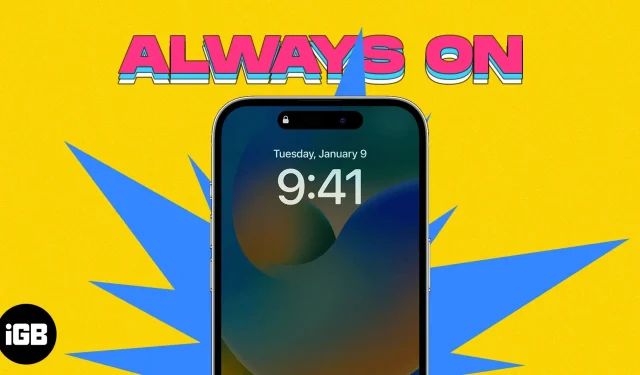
З оновленням iOS 16.4 Apple представила функцію автоматичного відображення Always-On для iPhone 14 Pro і 14 Pro Max. Ця функція дозволяє тримати екран увімкненим протягом потрібного періоду часу, відображаючи важливу інформацію, таку як час, дата та сповіщення, не торкаючись свого iPhone.
Однак якщо екран постійно ввімкнено, акумулятор може швидко розрядитися. Отже, у цій статті я розповім вам про процес автоматизації постійно ввімкненого дисплея iPhone за допомогою режимів фокусування та програми «Ярлики».
Як автоматизувати постійний дисплей iPhone за допомогою фільтрів фокусування
- Запустіть програму «Налаштування» → перейдіть до меню «Фокус».
- Ви можете вибрати наявний фокус або торкнутися значка (+) у верхньому правому куті, щоб створити новий. Я продемонстрував процес для існуючого режиму фокусування.
- Перейдіть до «Розумна активація» в розділі «Установити розклад»→ увімкніть «Розумна активація». Якщо ви не знайшли його або хочете додати новий розклад, це можна зробити, натиснувши Додати розклад.
- Тепер поверніться до попереднього меню → Виберіть Додати фільтр.
- Виберіть Always On Display у системних фільтрах → увімкніть Always On Display.
- Натисніть «Додати» у верхньому правому куті.
Це все! Ви автоматизували AOD для цього конкретного Focus.
Окрім попередньо встановлених параметрів фокусування, ви можете створити власний фокус, використовуючи значок (+) у меню фокусування. Зайве говорити, що функція AOD синхронізуватиметься з пов’язаним режимом фокусування.
Налаштуйте керування постійним дисплеєм у програмі «Ярлики».
- Відкрийте програму «Ярлики».
- Торкніться значка (+) у верхньому правому куті екрана.
- Виберіть Додати дію.
- Знайдіть «Встановити завжди на дисплеї» в рядку пошуку та виберіть «Увімкнути» або «Увімкнути», щоб налаштувати дії, які виконуватимуться під час запуску ярлика.
- Натисніть «Готово» після завершення налаштувань.
Функція автоматичного відображення активується, щойно ви натискаєте ярлик. Однак ви можете легко вимкнути AOD на своєму iPhone 14 Pro, коли захочете.
Усунення поширених проблем AOD
Автоматизація AOD може забезпечити кращий досвід роботи з користувачем, але вона також представляє деякі загальні проблеми.
- Автоматизація постійно ввімкненого дисплея може збільшити розрядку акумулятора, оскільки дисплей завжди ввімкнено.
- Іноді постійно ввімкнений дисплей може перестати реагувати, і його потрібно перезапустити.
- Автоматизація постійно ввімкненого дисплея може виявити помилки чи збої, які важко виправити.
Якщо ви зіткнулися з такими проблемами, ось наш посібник із виправлення того, як завжди включений екран не працює на iPhone.
FAQ
Ви не можете автоматизувати AOD для кожного пристрою iOS. Ця функція обмежена новим оновленням iOS 16.4, інтегрованим з iPhone 14 Pro або новішої версії.
Функція AOD на iPhone дозволяє бачити екран телефону в будь-який час, навіть якщо він заблокований або знаходиться в режимі сну. Це дає змогу перевіряти час, переглядати вхідні сповіщення та керувати відтворенням медіа без необхідності розблоковувати чи виводити телефон із режиму сну.
Нижня лінія!
AOD — чудова функція iPhone, але вона може завдати клопоту, особливо якщо у вас напружена рутина. На щастя, автоматизація процесу дає вам лише встановлені години.
Сподіваюся, ця стаття була корисною. Не соромтеся повідомити мені про свої занепокоєння нижче, і я вирішу їх якомога швидше.



Залишити відповідь